
之前推薦過「ProtonVPN 瑞士 VPN 服務商,強調安全隱私免費方案無流量限制」大家有去試用了嗎?ProtonVPN 來自和 ProtonMail 郵件服務同一家公司,也是更重視加密、安全性和使用者隱私的服務,如果你不希望被服務商拿走太多資料(商業公司會收集的使用者資訊遠比你想像中還要多),選擇在服務上支付一些費用或許是更好的方法。這兩項服務也都有提供免費版,功能上有所限制,但可做為付費轉換前的試用,若是小量使用也能直接維持免費方案。
本文要介紹「ProtonVPN」免費 VPN 手機應用程式,提供 iOS、Android 兩大行動裝置平台 App 下載,亦有免費方案,不過免費版只能使用三個連線國家:日本、美國和荷蘭,連線節點也限定在免費節點,網路速度沒有付費方案快、不支援 P2P/BitTorrent 連線,也無法使用內建的廣告封鎖 NetShield 功能,但對於臨時需要使用「跳板」或是想從其他國家連線的話還算方便。
ProtonVPN 最大特色是不會紀錄使用者的瀏覽歷史,也不會將用戶資料共享給第三方,更棒的是沒有流量限制(包括免費方案),是非常值得信賴的 VPN 服務商。如果有經常性使用網路加密服務,建議可付費升級,將可存取 44 個國家超過 577 台伺服器,擁有最高的隱私安全防護。
ProtonVPN
ProtonVPN APP
使用教學
STEP 1
從 App Store 或 Google Play 下載對應的 ProtonVPN 應用程式,開啟後會先看到歡迎畫面,包括這項服務的特色和優點,使用前需點選「Sign Up」註冊一個帳戶,如果已經註冊過也可直接點選「Log In」登入。
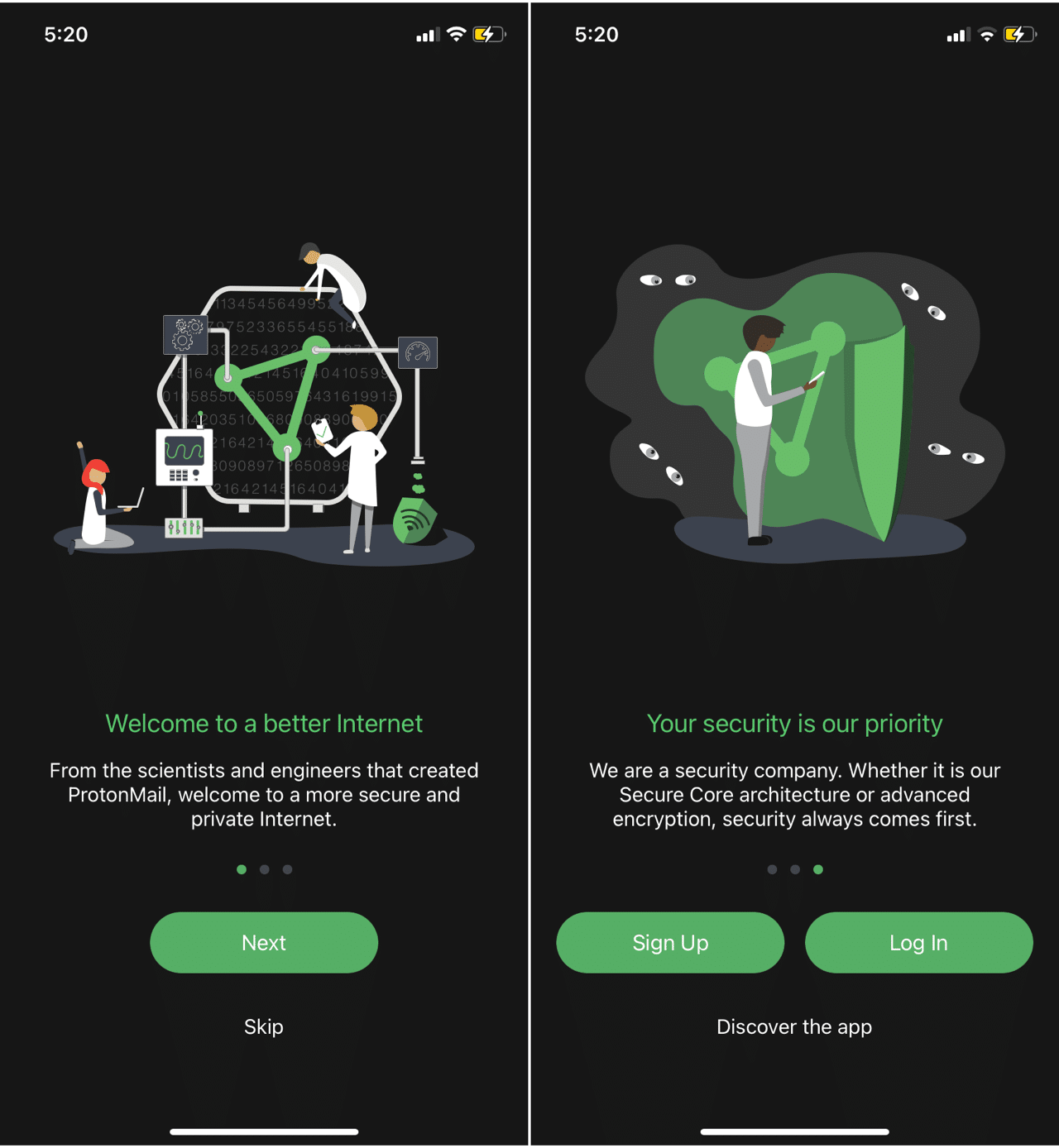
註冊時會詢問要訂閱的方案,ProtonVPN 提供兩個付費方案和一個免費方案,差異在於可連線的國家數、可同時使用的裝置數和網路速度不同,選擇「ProtonVPN FREE」免費方案,在控制台也可升級付費訂閱。
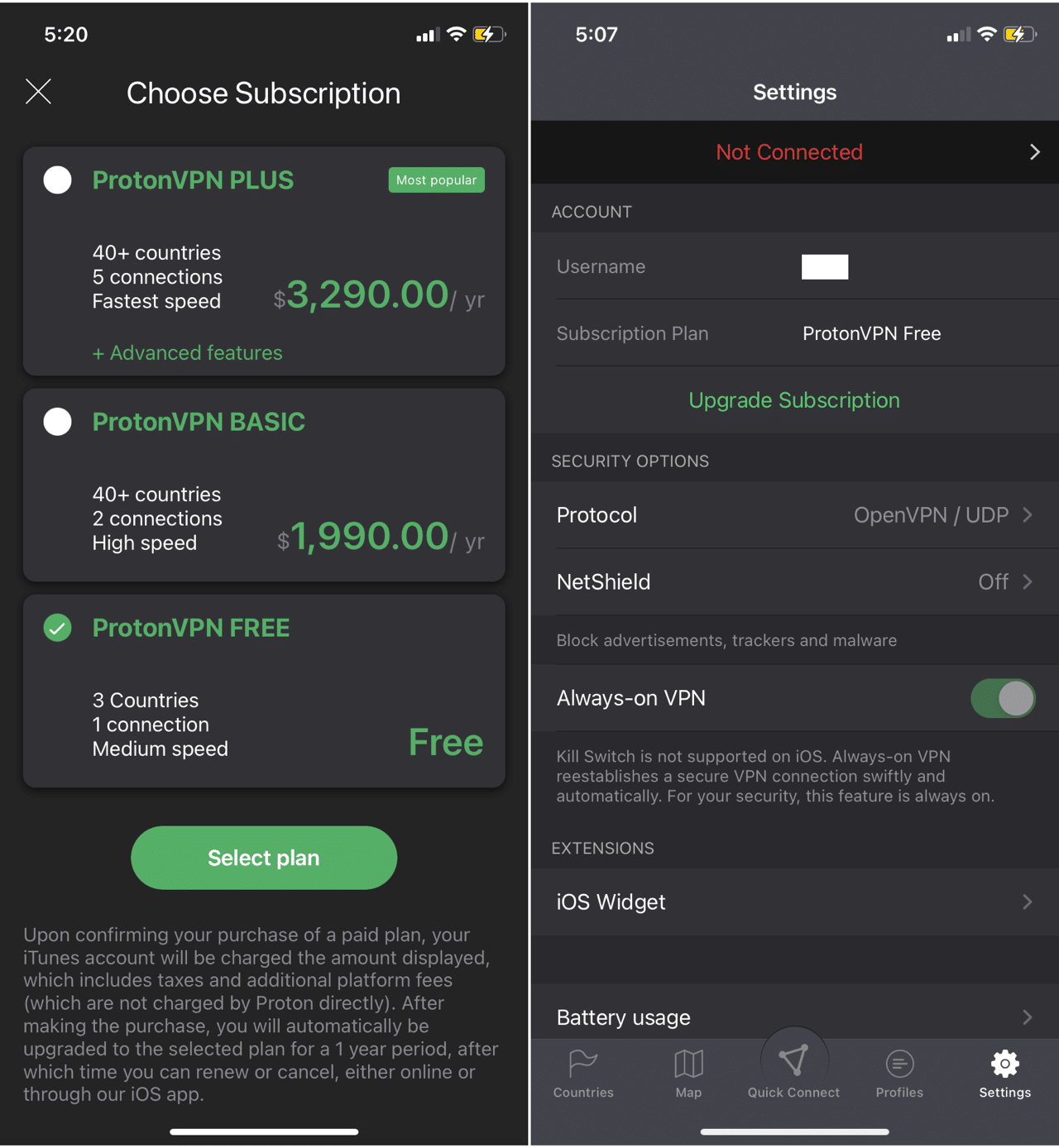
STEP 2
如果是免費用戶最上方會列出三個免費節點:日本、美國和荷蘭,點選「Quick Connect」會快速連到任一節點,在「Profiles」可以自行加入一些經常使用到的情境,預設情況會有最快的節點和隨機節點可以使用。
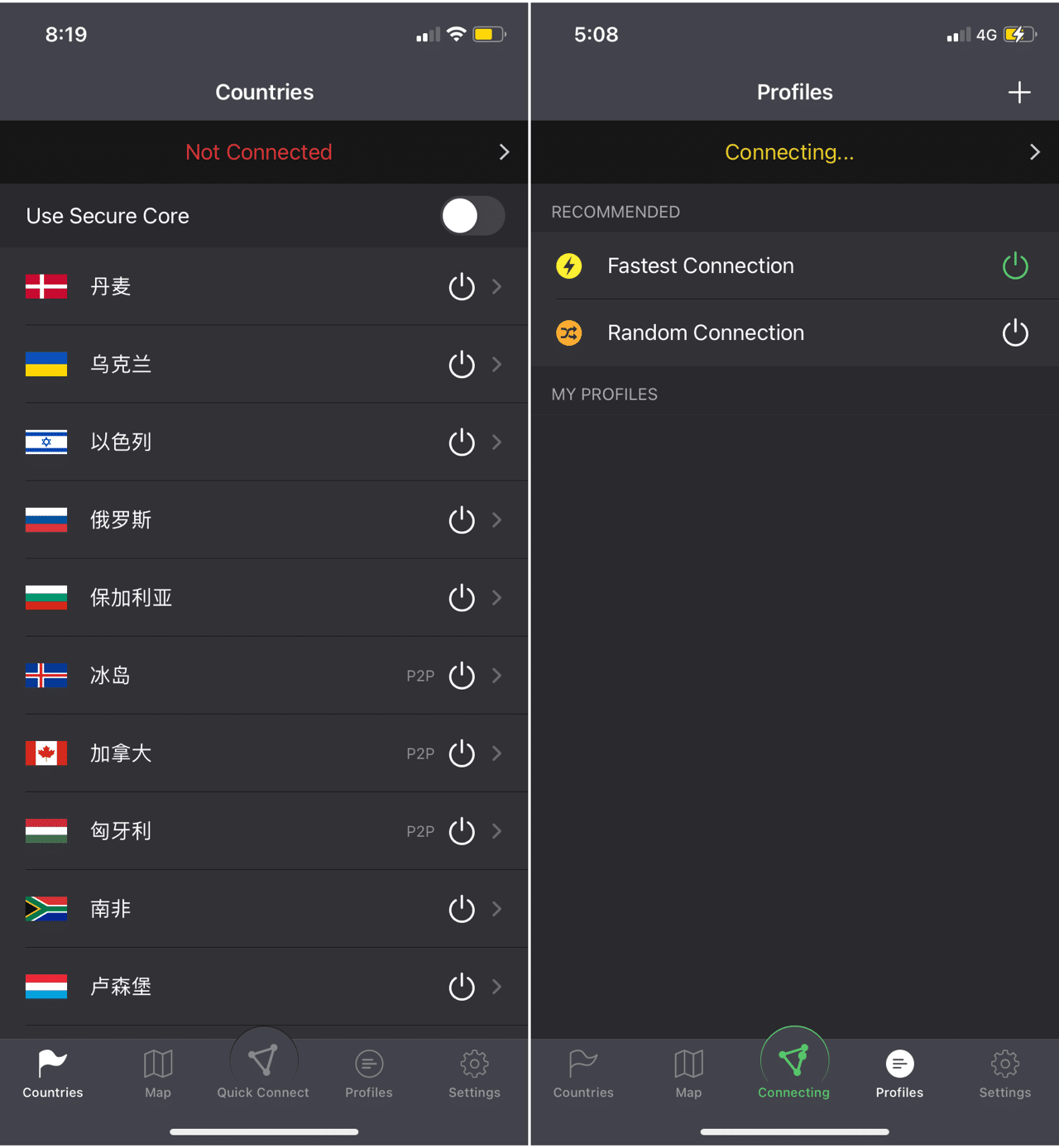
STEP 3
iPhone 在第一次連線時會跳出需要加入 VPN 設定的提示訊息,點選「允許」後會將 VPN 設定加入手機或 iOS 裝置,未來就不會再次跳出相同畫面。當然在使用 VPN 時 iPhone 的所有網路流量都會經過此通道,也可能被監控或過濾,需要事先告知使用者有這個風險。
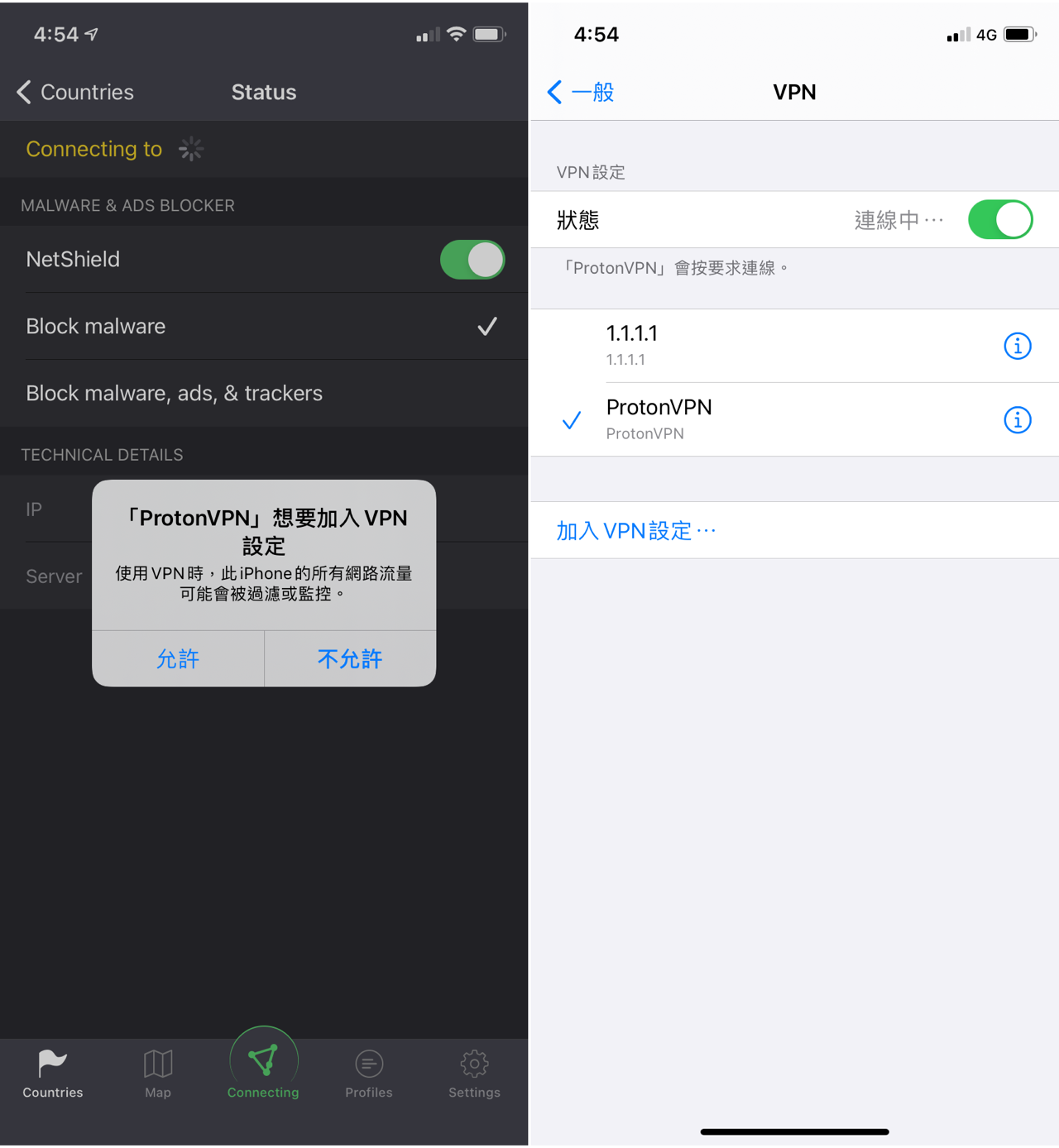
STEP 4
連上節點後會顯示目前的 VPN 連線 IP、伺服器位置、使用的通訊協定和連線時間,可以隨時返回 ProtonVPN 中斷或切換到其他連線節點。
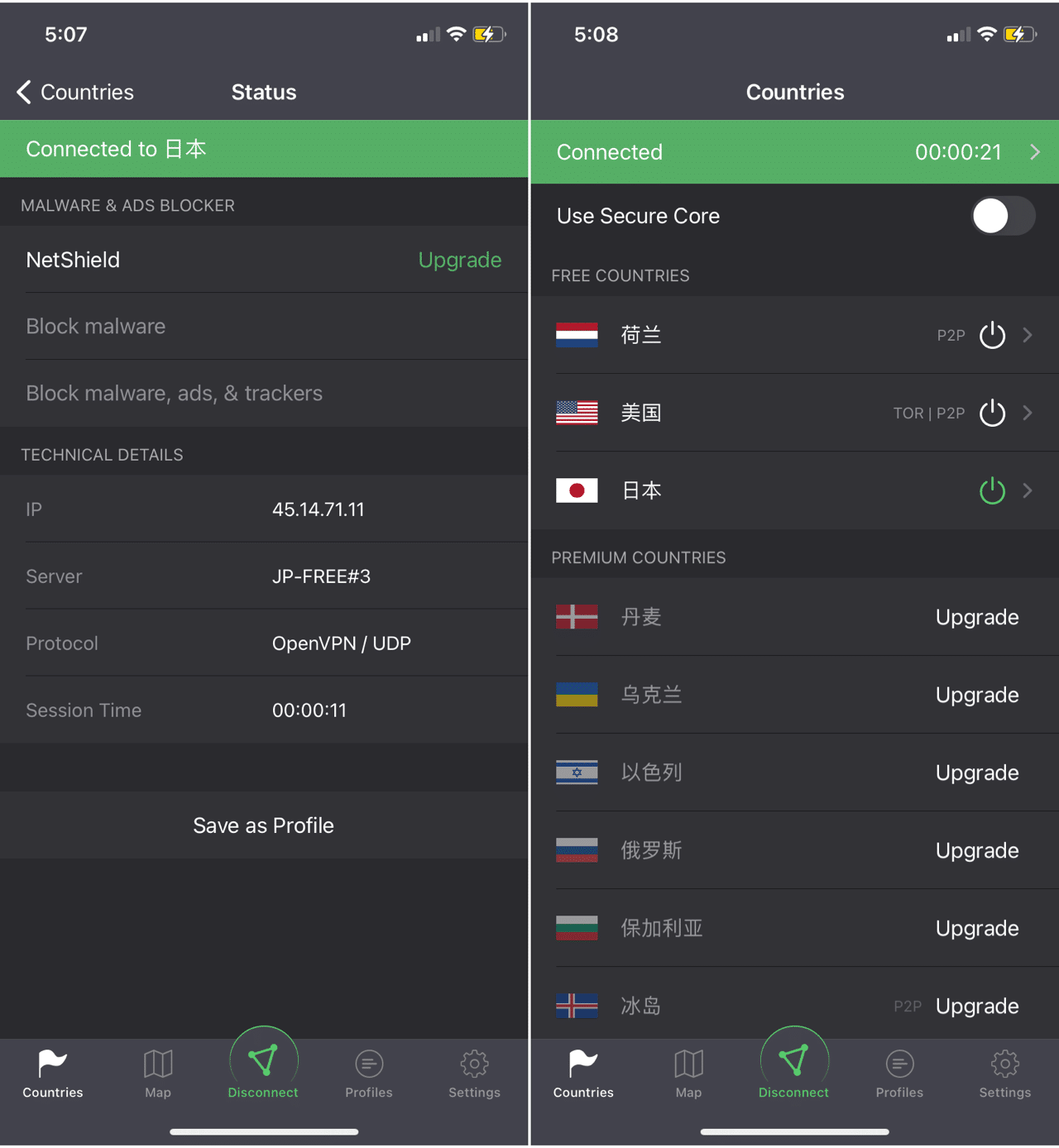
如何確認是否透過 VPN 連線呢?iPhone 使用者可以往下拉,看到上方會多一個 VPN 圖示,代表目前連線是經過 VPN 節點,開啟查詢目前 IP 位址的服務也能確認自己的 IP 來源是否在台灣或是其他國家。若沒有繼續使用記得將 ProtonVPN 連線中斷,否則所有的連線都還是會經過 VPN。
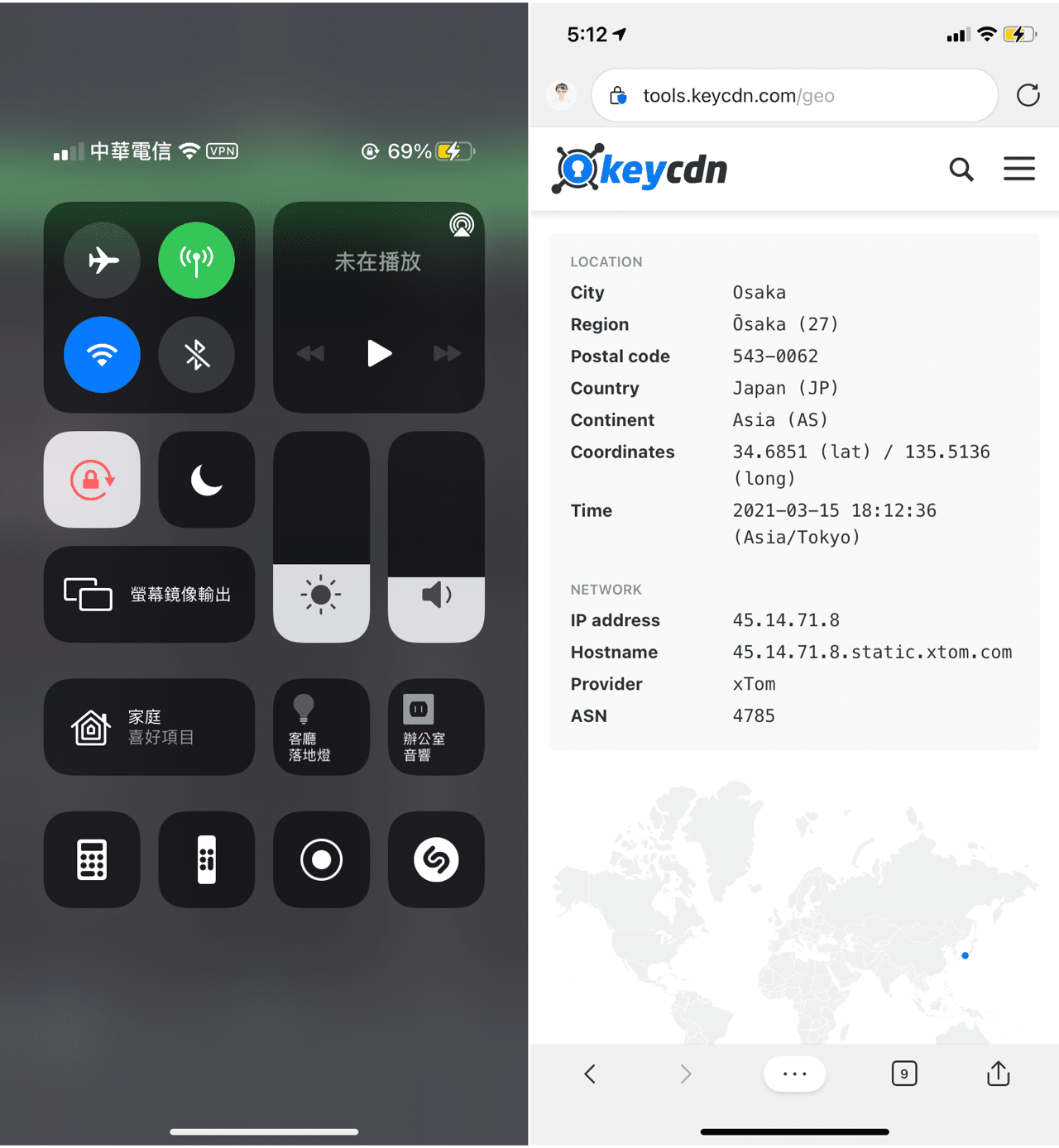
值得一試的三個理由:
1.ProtonVPN 提供 iOS 和 Android 適用的免費 VPN 應用程式
2.免費版無流量限制,但只能選擇日本、美國和荷蘭三個國家節點
3.不會紀錄使用者的瀏覽歷史,也不會把用戶資料與第三方共享
《原文刊登於免費資源網路社群,由Pseric撰寫。》




































